Breakpoints Webflow vs Media Queries CSS
Explorez les différences entre les breakpoints Webflow et les media queries CSS pour créer des sites web responsives adaptés à tous les écrans.
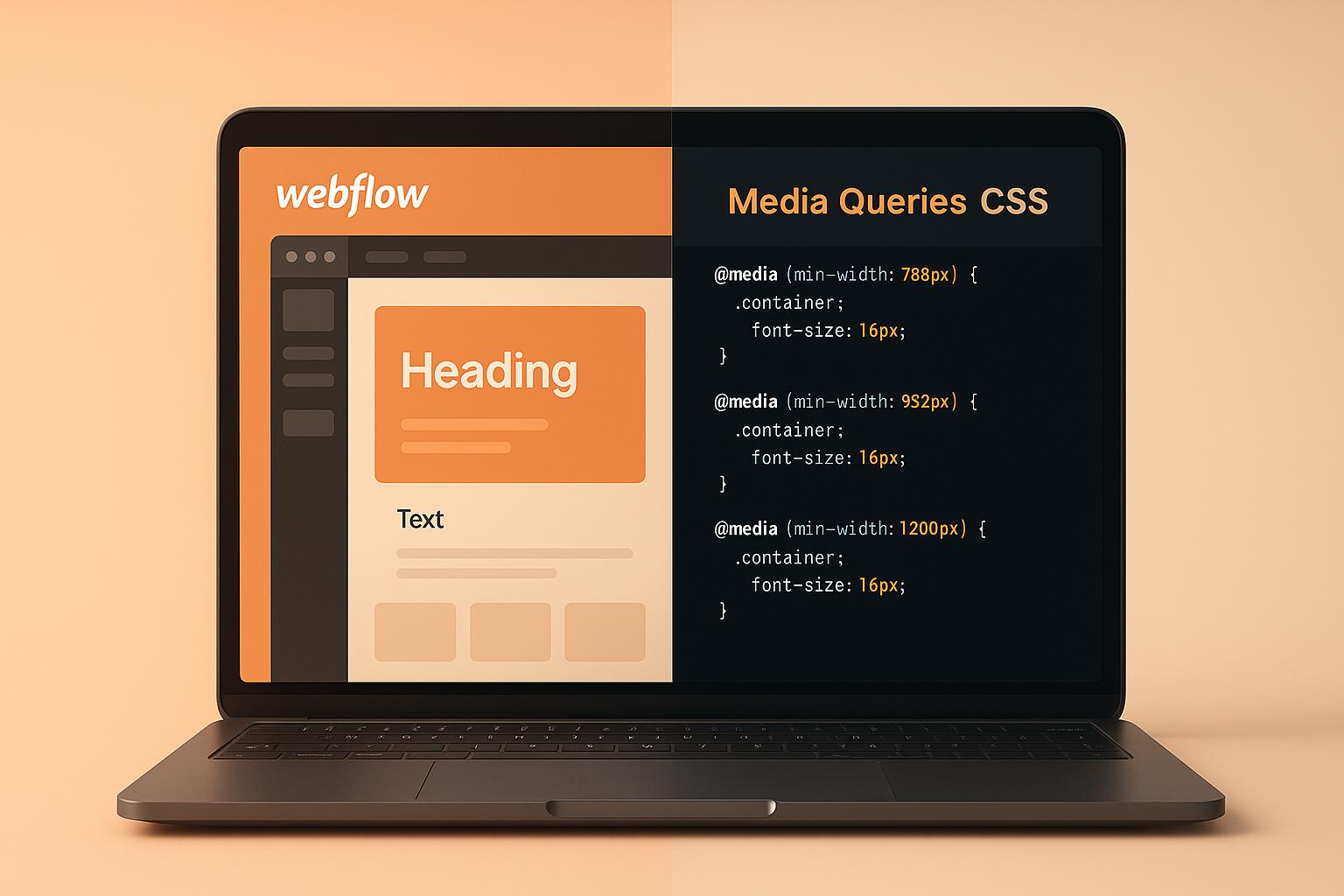
Créer un site web responsive est essentiel pour s'adapter aux différents écrans. Deux approches principales existent : les breakpoints de Webflow et les media queries CSS. Voici un résumé pour vous aider à faire le bon choix :
-
Breakpoints Webflow :
- Interface visuelle simple, idéale pour les débutants.
- Breakpoints prédéfinis : Desktop (992 px+), Tablet (768-991 px), Mobile paysage (480-767 px), Mobile portrait (0-479 px).
- Rapide à utiliser, mais limité en personnalisation complexe.
-
Media Queries CSS :
- Contrôle total sur les styles en fonction de critères spécifiques (largeur, orientation, etc.).
- Plus technique, nécessite des compétences en CSS.
- Idéal pour des designs complexes ou des besoins spécifiques.
Comparaison rapide
| Critère | Breakpoints Webflow | Media Queries CSS |
|---|---|---|
| Facilité d'utilisation | Très intuitive | Plus technique |
| Personnalisation | Limitée | Totale |
| Temps de mise en œuvre | Rapide | Plus long |
| Idéal pour | Débutants, petits projets | Développeurs, projets complexes |
En résumé, choisissez Webflow pour un design rapide et simple, et optez pour les media queries CSS si vous avez besoin de flexibilité et de contrôle.
Get MORE Device Breakpoints in Webflow! Media Queries [Webflow & Code]
Comment Fonctionnent les Breakpoints Webflow
Webflow propose une interface intuitive qui permet de créer des sites responsives sans avoir à écrire une seule ligne de code. Cette approche rend le design adaptatif accessible, même pour les débutants.
Le Système de Breakpoints par Défaut de Webflow
Webflow s’appuie sur un système de breakpoints prédéfinis qui couvrent les principales tailles d’écran. Par défaut, tout commence avec la vue desktop [3]. Les styles configurés pour cette vue se propagent automatiquement aux vues tablet et mobile, tout en offrant la possibilité de les personnaliser pour chaque breakpoint.
Voici un aperçu des breakpoints par défaut :
| Breakpoint | Largeur d'écran | Application des styles |
|---|---|---|
| Desktop | 992 px et plus | Base principale pour tous les styles |
| Tablet | 768 px – 991 px | Hérite des styles desktop, modifiable |
| Mobile paysage | 480 px – 767 px | Hérite des breakpoints supérieurs |
| Mobile portrait | 0 px – 479 px | Hérite de toutes les vues supérieures |
En plus de ces breakpoints, Webflow permet d’ajouter trois options supplémentaires pour les écrans plus larges : 1 280 px, 1 440 px et 1 920 px. Ces breakpoints couvrent environ 90 % des besoins courants [4].
Cependant, il est important de noter que certaines modifications, comme les paramètres dans le panneau des éléments ou les changements dans la structure hiérarchique, s’appliquent globalement à tous les breakpoints. Ces spécificités constituent la base du fonctionnement de Webflow avant d’examiner ses forces et ses limites.
Avantages des Breakpoints Webflow
L’un des grands atouts de Webflow réside dans son interface visuelle, qui permet d’adapter rapidement un design à différentes tailles d’écran sans avoir à manipuler du code HTML ou CSS [1]. Ce système simplifie le processus de conception, réduit les risques d’erreurs et accélère le prototypage, ce qui est particulièrement utile pour les designers avec peu ou pas d’expérience en développement. De plus, l’intégration fluide avec les outils de design de Webflow garantit une gestion efficace des classes CSS et des animations.
Inconvénients des Breakpoints Webflow
Cependant, ce système n’est pas sans limites, notamment pour les designs très spécifiques. S’appuyer uniquement sur les breakpoints intégrés peut devenir contraignant et entraîner une surcharge de styles difficile à gérer [1][5]. Par ailleurs, bien que l’interface soit intuitive, elle ne fonctionne pas comme un simple outil de glisser-déposer et nécessite une certaine compréhension du « modèle de boîte » [6]. Enfin, les restrictions sur le nombre de pages peuvent poser problème pour des projets complexes. Pour éviter ces écueils, il est recommandé de commencer par la vue desktop et de planifier soigneusement la nomenclature des classes dès le début [5][6].
Nous allons maintenant explorer les media queries CSS pour un contrôle encore plus précis.
CSS Media Queries : Contrôle Total et Flexibilité
Les media queries CSS sont un outil puissant pour adapter un design aux spécificités des appareils utilisés. Elles permettent aux développeurs de personnaliser chaque aspect d'un site web en fonction des caractéristiques techniques des utilisateurs.
Comment Fonctionnent les Media Queries CSS
Les media queries CSS appliquent des styles spécifiques selon des critères définis, comme la taille de l'écran, la résolution ou l'orientation de l'appareil [8]. Selon la documentation MDN, ces règles conditionnelles ne s'activent que si l'environnement du navigateur respecte les critères définis [7].
En pratique, cela signifie que vous pouvez cibler des appareils avec précision, en définissant des conditions comme une largeur d'écran minimale ou une orientation paysage. Ces règles ouvrent des possibilités infinies pour ajuster l'apparence et les fonctionnalités d'un site selon les besoins des utilisateurs.
Avantages des Media Queries CSS
Les media queries offrent plusieurs bénéfices :
- Adaptabilité totale : Elles permettent de créer des designs qui s'ajustent parfaitement à tout type d'appareil, qu'il s'agisse d'un smartphone, d'une tablette ou d'un écran large [12].
- Breakpoints basés sur le contenu : Plutôt que de se limiter aux tailles d'appareils, les media queries peuvent s'adapter aux besoins spécifiques du contenu [1].
- Optimisation des performances : En supprimant le CSS inutile pour certains appareils, elles allègent le chargement des pages [12].
- Amélioration de l'accessibilité : Elles permettent de personnaliser l'expérience utilisateur, par exemple en augmentant la taille des polices ou en renforçant le contraste pour les personnes malvoyantes [13].
Ces avantages font des media queries un outil incontournable pour tout développeur cherchant à offrir une expérience utilisateur fluide et personnalisée.
Inconvénients de l'Utilisation des Media Queries CSS
Malgré leurs atouts, les media queries ne sont pas exemptes de défis :
- Complexité technique : Leur utilisation efficace nécessite une bonne maîtrise du CSS et du HTML [12].
- Temps de développement accru : Le codage manuel, surtout sur des projets complexes, peut être long et fastidieux.
- Tests laborieux : Avec la diversité des navigateurs et des configurations, tester chaque scenario peut vite devenir un casse-tête. Comme l'explique Miriam Suzanne :
"CSS out here trying to do graphic design of unknown content on an infinite and unknown canvas, across operating systems, interfaces, & languages. There's no possible way for any of us to know what we're doing." [8]
- Structure de code complexe : Les media queries peuvent rendre le code difficile à maintenir, surtout pour les débutants [12].
- Impact sur le référencement : Certains moteurs de recherche pourraient ne pas indexer correctement toutes les versions du site, ce qui peut nuire à la visibilité [13].
Ces limites rappellent que, bien que puissantes, les media queries demandent un investissement en temps et en compétences. Pour ceux cherchant une approche plus simple, des outils comme Webflow peuvent offrir une alternative intéressante, mais avec moins de possibilités de personnalisation technique.
Comparaison Directe : Breakpoints Webflow vs Media Queries CSS
Comme mentionné précédemment, après avoir exploré chaque approche en détail, il est temps de les confronter directement. Cette comparaison vous aidera à déterminer laquelle correspond le mieux à vos besoins.
Comparaison Fonctionnalité par Fonctionnalité
| Critère | Breakpoints Webflow | Media Queries CSS |
|---|---|---|
| Complexité de mise en place | Interface visuelle intuitive avec glisser-déposer | Nécessite une bonne maîtrise du code |
| Niveau de personnalisation | Options prédéfinies limitées | Contrôle total sur chaque détail |
| Intégration avec les outils de design | Éditeur visuel intégré avec prévisualisation instantanée | Requiert des outils externes pour prévisualiser |
| Contrôle de la responsivité | Breakpoints fixes optimisés | Breakpoints ajustables selon le contenu |
| Maintenance | Modifications faciles via l'interface | Modifications manuelles dans le code |
| Évolutivité | Restreinte aux fonctionnalités natives | Liberté totale grâce à la flexibilité du CSS |
| Performance | Automatiquement optimisée | Dépend de la qualité du code écrit |
Ce tableau met en lumière les forces et limites des deux méthodes. Webflow mise sur la simplicité et l’ergonomie, tandis que les media queries offrent une liberté et une flexibilité technique incomparables. Webflow est particulièrement efficace pour simplifier la conception responsive grâce à son éditeur visuel moderne et intuitif [14].
Quand Utiliser Chaque Méthode
Voici quelques recommandations pour savoir quelle méthode adopter selon vos besoins :
- Breakpoints Webflow : Idéal si vous êtes designer ou entrepreneur sans expérience en codage. Webflow s’adresse à ceux qui privilégient une interface conviviale et rapide. Avec son éditeur basé sur le glisser-déposer, son stylage intuitif et sa prévisualisation instantanée, il permet de créer rapidement des sites vitrines, portfolios ou boutiques en ligne standards sans écrire une seule ligne de code [14].
- Media Queries CSS : Recommandés pour les développeurs expérimentés qui souhaitent un contrôle total sur les aspects techniques. Cette approche est parfaite si vous avez besoin de fonctionnalités avancées ou d’animations complexes. Elle convient également aux projets nécessitant des breakpoints basés sur le contenu plutôt que sur des tailles d’écran fixes [14].
Dans un monde où les appareils se diversifient constamment, il est crucial de choisir une méthode qui s’adapte à ces réalités techniques.
Approches Complémentaires
Ces deux méthodes ne s’excluent pas mutuellement. Webflow permet d’ajouter du code CSS personnalisé, y compris des media queries, pour ajuster certains éléments à des breakpoints spécifiques [11]. Cependant, les fonctionnalités natives de Webflow sont conçues pour offrir une responsivité optimale. Il est donc conseillé d’exploiter ces outils intégrés autant que possible avant d’ajouter des personnalisations [11].
Bonnes Pratiques pour l'Implémentation des Breakpoints
Pour garantir une expérience utilisateur fluide, il est préférable d'adopter une approche basée sur le contenu plutôt que sur les appareils, que vous utilisiez Webflow ou des media queries CSS. Voici quelques conseils pratiques pour appliquer cette méthode de manière efficace.
Breakpoints Basés sur le Contenu vs Basés sur les Appareils
Les breakpoints basés sur les appareils reposent sur des tailles d'écran spécifiques, comme 768 px pour les tablettes ou 1024 px pour les ordinateurs portables. Cependant, cette approche peut s'avérer problématique si le contenu ne s'ajuste pas correctement à ces dimensions fixes [1]. En revanche, les breakpoints basés sur le contenu se concentrent sur l'évolution naturelle du design, en identifiant les moments où le contenu devient difficile à lire ou à utiliser. Comme l'a si bien dit Ethan Marcotte :
"The web's flexibility is a feature, not a bug." [16]
Cette méthode permet de créer des points de rupture naturels, offrant une navigation plus intuitive et fluide. Pour déterminer les breakpoints les plus adaptés, analysez les données sur les tailles d'écran les plus fréquentes parmi vos utilisateurs grâce à des outils de visualisation [1].
Utiliser les Breakpoints Webflow avec du CSS Personnalisé
Webflow permet d'aller au-delà de ses breakpoints natifs en ajoutant du CSS personnalisé, ce qui offre un contrôle précis tout en conservant la simplicité de son éditeur visuel. Les technologies modernes comme Flexbox, Grid, clamp() et les container queries permettent de concevoir des mises en page dynamiques, réduisant la nécessité de dépendre de breakpoints fixes [15].
Les media queries restent utiles pour ajuster les designs selon la taille du viewport, tandis que les container queries permettent aux composants de s'adapter à leur propre conteneur [15]. Gardez à l'esprit que les styles définis pour le mode desktop (992 px) s'appliquent par défaut à tous les breakpoints. Si vous ajoutez du CSS personnalisé, vérifiez bien que vos modifications n'affectent pas involontairement d'autres points de rupture [3].
Une fois vos breakpoints personnalisés configurés, testez-les dans des conditions réelles pour vous assurer de leur efficacité.
Tester et Optimiser Vos Breakpoints
Rien ne remplace les tests sur de véritables appareils pour identifier les problèmes qui pourraient passer inaperçus dans un mode responsive simulé [1] [10]. Heureusement, la plupart des navigateurs intègrent aujourd'hui des outils de test responsive, et des plateformes cloud permettent d'évaluer vos designs sur des appareils physiques [15].
Adoptez une approche mobile-first en concevant d'abord pour les écrans les plus petits, puis en adaptant progressivement vos designs aux écrans plus grands [1] [2]. Utilisez des unités relatives comme em et rem pour les tailles de texte, et appliquez des propriétés comme max-width aux images et conteneurs pour éviter qu'ils ne s'étirent excessivement sur les grands écrans [2]. Enfin, privilégiez des breakpoints définis par le contenu plutôt que par des tailles d'appareils fixes pour garantir des transitions naturelles et une navigation homogène [15].
Réflexions Finales
Chaque méthode présente des atouts spécifiques en fonction des besoins de votre projet. Comprendre leurs avantages et leurs limites vous aidera à faire des choix éclairés pour vos futurs développements. Voici un résumé des points essentiels pour vous guider.
Points Clés à Retenir
Les breakpoints Webflow brillent par leur simplicité et leur interface visuelle intuitive. Ils sont particulièrement utiles pour les designers souhaitant créer des sites responsives sans plonger dans la complexité du code CSS. L’interface visuelle de Webflow simplifie la personnalisation selon les tailles d’écran, tout en générant un code plus propre que d’autres outils comme Squarespace ou Wix [17].
Cependant, Webflow reste un outil axé sur le front-end, avec des capacités serveur limitées. Sa courbe d’apprentissage, bien que justifiée par ses fonctionnalités avancées, peut être plus difficile à appréhender comparé à des solutions plus basiques [17].
Les media queries CSS, quant à elles, permettent de cibler des conditions spécifiques comme la largeur d’écran, la résolution ou l’orientation pour appliquer des règles CSS adaptées [1]. Cette flexibilité est idéale pour des projets complexes nécessitant des ajustements pointus. Mais attention : trop de breakpoints peuvent alourdir les feuilles de style, compliquer leur maintenance et créer des conflits, ce qui demande une expertise technique plus poussée [9].
Notre Recommandation
Pour tirer le meilleur parti des deux approches, envisagez une stratégie hybride en fonction de vos besoins spécifiques. Comme l’explique Dennis Shirshikov :
"La position de Webflow dans l'écosystème de développement est nuancée, sa proposition de valeur variant considérablement selon l'expérience du développeur, les exigences du projet et les préférences de workflow." [17]
Pour des projets simples comme des sites vitrine ou des prototypes rapides, commencez par utiliser les breakpoints natifs de Webflow. Son système visuel facilite la création de designs responsives tout en offrant une certaine marge de personnalisation [17]. Si nécessaire, vous pourrez enrichir ces bases avec du CSS personnalisé pour répondre à des besoins plus spécifiques.
Pour des projets plus complexes nécessitant un contrôle précis, optez directement pour les media queries CSS. Concentrez-vous sur quelques breakpoints clés (mobile, tablette, desktop) au lieu de multiplier les points de rupture [9]. Intégrez également des propriétés CSS personnalisées pour ajuster dynamiquement les variables de design en fonction de la taille du viewport [9].
Enfin, définissez vos breakpoints en fonction des besoins réels du contenu, plutôt qu’en vous basant uniquement sur des tailles d’appareils fixes [9]. Cette approche garantit une expérience utilisateur plus fluide et cohérente.
FAQs
Quels sont les bénéfices d'utiliser les breakpoints natifs de Webflow plutôt que les media queries CSS pour concevoir un site web responsive ?
Les breakpoints natifs de Webflow
Les breakpoints intégrés dans Webflow simplifient grandement la gestion du design responsive. Contrairement aux media queries en CSS, qui demandent des réglages manuels et des modifications dans le code, Webflow vous permet d’ajuster directement les styles pour différents appareils grâce à une interface claire et intuitive. Résultat ? Moins de temps passé sur le développement et une réduction des risques d’erreurs.
Ces breakpoints sont également pensés pour s’adapter automatiquement à une variété d’appareils, rendant la gestion de designs complexes beaucoup plus fluide. Et si votre projet nécessite des personnalisations spécifiques, rien ne vous empêche de combiner les breakpoints de Webflow avec des media queries CSS pour répondre à des besoins très précis. Une flexibilité qui s'adapte à tous les niveaux de projet.
Comment combiner les breakpoints de Webflow avec des media queries CSS pour un design plus réactif et personnalisé ?
Pour concevoir un design à la fois réactif et sur mesure, combinez les breakpoints intégrés de Webflow avec des media queries CSS, en tirant parti des atouts de chacun. Les breakpoints de Webflow permettent d’adapter facilement la mise en page aux tailles d’écran courantes, tandis que les media queries CSS offrent une flexibilité supplémentaire pour répondre à des besoins plus spécifiques.
Commencez par créer votre design pour le breakpoint desktop (écran d’ordinateur), puis ajustez-le progressivement pour les écrans plus petits. Utilisez des largeurs exprimées en pourcentage plutôt que des valeurs fixes afin de garantir une mise en page fluide. Ensuite, appliquez des media queries pour cibler des styles spécifiques, par exemple en fonction de certaines tailles d’écran ou résolutions. Cette méthode assure une expérience utilisateur optimale sur tous les appareils, tout en exploitant efficacement les fonctionnalités de Webflow et la puissance des CSS.
Comment définir des breakpoints basés sur le contenu plutôt que sur les tailles d’écran ?
Définir des breakpoints basés sur le contenu
Pour identifier où placer des breakpoints en fonction du contenu, commencez par observer les moments où votre mise en page perd en lisibilité ou en fonctionnalité. Par exemple, si un texte devient trop étiré ou que des images cessent de s'adapter correctement, c'est un signe qu'un breakpoint est nécessaire. Cette méthode met l'accent sur l'expérience utilisateur, sans se limiter à des tailles d’écran spécifiques.
Privilégiez les unités relatives, comme les pourcentages ou les unités de viewport (vh, vw), pour une mise en page fluide et flexible. Ces unités permettent à vos designs de s’adapter facilement aux évolutions des appareils. Ainsi, vous concevez des interfaces qui répondent naturellement aux besoins des utilisateurs, peu importe l'appareil qu'ils utilisent.
